利用料金集計画面より、データ処理「追加/過去分の再請求」で「実行」します。
前回請求した締め対象月に合わせて、利用者を取り込むと差額の金額が表示されます。
画面上は差額金額が表示されますが、請求書を発行すると本来請求する金額が表示されます。
前回請求した締め対象月に合わせて、利用者を取り込むと差額の金額が表示されます。
画面上は差額金額が表示されますが、請求書を発行すると本来請求する金額が表示されます。

例題と入力のポイント
例題
前月(令和1年6月提供分)請求したデータが返戻になり、請求年月【令和1年8月】で再請求を行うので請求書を発行しなおす場合
操作方法
介護報酬請求画面より、再請求する月に「再請求」状態の請求データがあるか確認する
メニュー請求->①介護報酬請求
step
1介護報酬請求画面より、「請求データ一覧」画面を開きます。
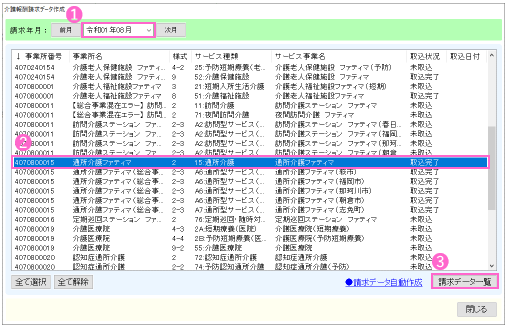
- 再請求する月(ここでは令和1年8月)を選択します。
- 処理対象の事業所を選択します。
- 「請求データ一覧」をクリックします。
step
2「再請求」で登録ができているか確認します。
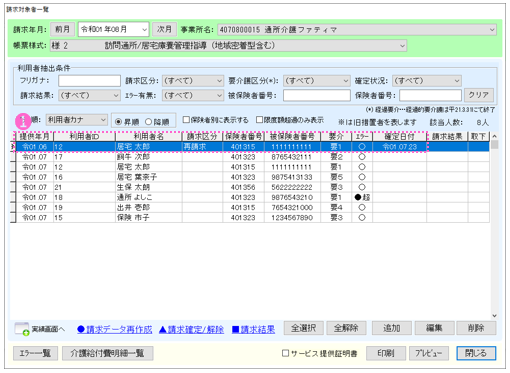
- 請求区分「再請求」で登録され、「確定日付」が入っているか確認します。
登録ができていない場合は請求データを追加してください。
利用料金集計画面より、「再請求」の利用者の請求書を作成する
メニュー請求->③利用料金集計
step
1利用料金集計画面で締め対象月を設定します。
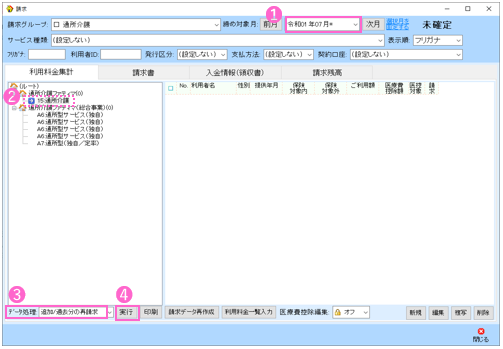
- 締め対象月(ここでは令和1年7月)を選択します。
- 対象のサービスを選択します。
- データ処理「追加/過去分の再請求」を選択します。
- 「実行」をクリックします。
step
2該当の対象月と利用者を選択します。

- 締め対象月(ここでは令和1年6月/提供年月 令和1年6月)を選択します。
- 「再請求」を行う利用者にチェックを入れます。
- 「実行」をクリックします。
step
3利用者が追加され、差額の金額が表示されます。
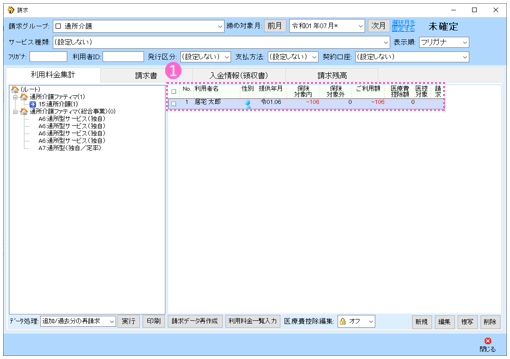
- 利用料金集計画面に利用者が追加され、差額の金額が表示されます。
返金がある場合は赤字、追加がある場合は黒字で金額が表示されます。
前月以前に当該月の請求書(誤った金額)が作成されている必要があります。
step
4請求書を作成します。
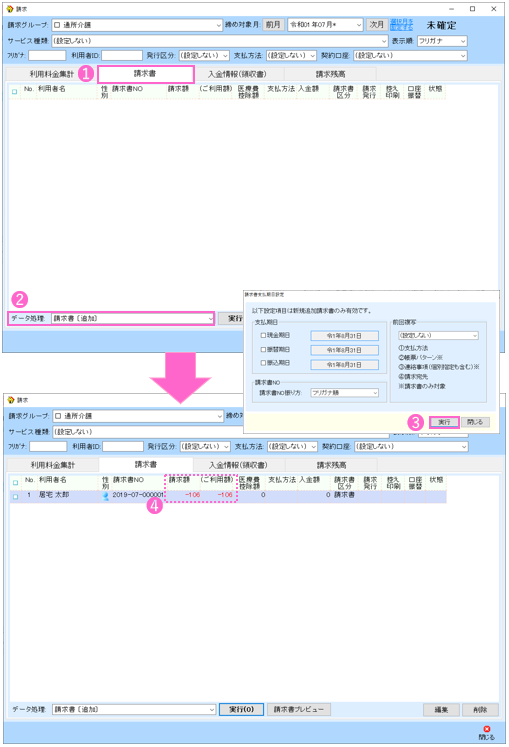
- 請求書のタブを選択します。
- データ処理:請求書[追加]で「実行」をクリックします。
- 請求書支払期日設定画面が表示されます。必要に応じて変更し「実行」をクリックします。
- 請求額、(ご利用額)に差額が表示されます。
上記、請求データ作成後の請求書発行(印刷)手順は通常通りになります。
チェックポイント
利用料金集計、請求書は差額金額が表示されますが、請求書を発行すると本来請求する金額が表示されます。

